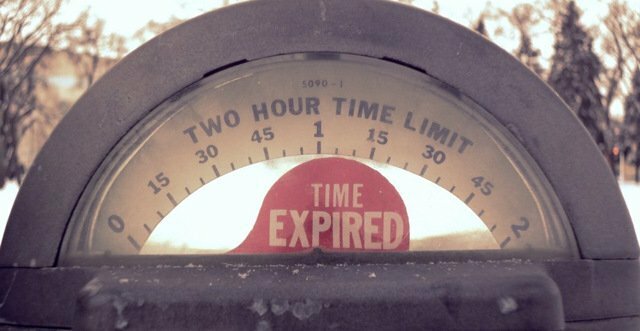Kuinka ajoittaa ja muokata Facebook-viestejä Facebookin avulla: Sosiaalisen median tutkija
Facebook / / September 26, 2020
 Haluatko säästää aikaa aikatauluttamalla Facebook-viestejäsi?
Haluatko säästää aikaa aikatauluttamalla Facebook-viestejäsi?
Tiedätkö kuinka muokata viestiä, kun se on ajoitettu?
Viestien ajoitus toimii hyvin, kun et voi olla verkossa 24 tuntia vuorokaudessa, mutta mitä tapahtuu, kun sinun on tehtävä muutos?
Tässä artikkelissa oppia kuinka aikatauluttaa ja muokata Facebook-viestejäsi (Facebookin avulla) säästääksesi aikaa.
# 1: Aikataulu viestit
Facebookin ajoitusominaisuus voi olla hengenpelastaja, kun sinulla on peruspäivityksiä jaettavaksi tietyn ajanjakson ajan tai jos olet poissa toimistosta. Sen sijaan, että menisit ikävään Facebookiin joka päivä (mahdollisesti muutaman kerran päivässä), voit kirjoittaa päivityksen, mukauttaa muutamia asetuksia, painaa Aikataulu ja olet valmis!

Kun ajoitat viestejä, voit valita julkaistavan päivämäärän ja kellonajan, kohdeyleisösi ja sijaintisi - ja se on myös helppoa.
Facebook-sivulla, kirjoita päivitys ja sisällytä linkki, kuva tai video tarpeen mukaan - liittyvä kuva näkyy tilapäivityksesi alla. Vastaanottaja
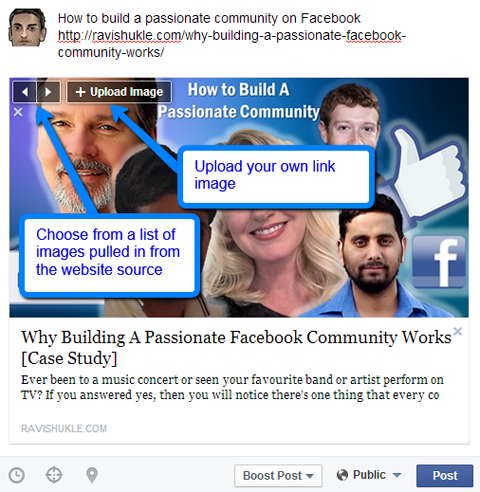
Jos haluat käyttää linkitetystä sivustosta luotua kuvaa, käytä vasemmassa yläkulmassa olevia nuolia selataksesi ja valitse haluamasi. Tai jos haluat lataa oma kuvasi, napsauta + Lähetä. Kun lataat oman kuvan, Varmista, että se on 1200 x 627 pikseliä, jotta saat parhaat tulokset.
Kun olet asettanut kuvan, voit muokkaa otsikkoa ja kuvausta napsauttamalla kumpaakin ja kirjoittamalla uusi teksti.

Tässä on hyödyllinen vinkki: Jos käytät linkkiä pääpäivityksessäsi, muista poista URL-osoite tilaruudusta, kun valitset kuvan. Se näyttää puhtaammalta ja käyttäjät voivat napsauttaa esikatselukuvaa päästäksesi artikkeliin.
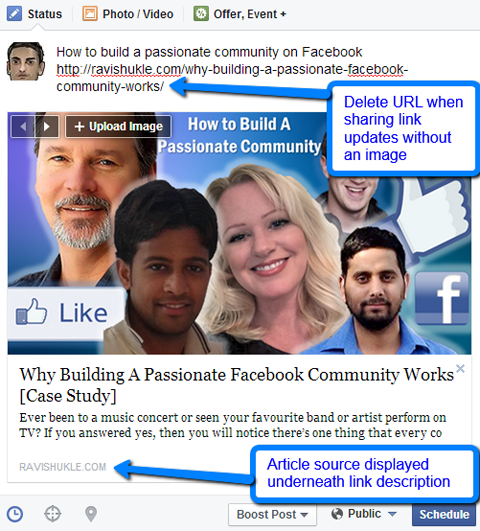
On tärkeää huomata, että kun ajoitat päivityksen linkillä tai kuvalla, et voi muokata kuvaa (lisätietoja # 2). Sinun on poistettava koko päivitys ja aloitettava alusta. (Se ei ole iso juttu, mutta jotain on tietoinen.)
Valitse aika julkaisun julkaisemiseen Napsauta kellokuvaketta ja valitse päivämäärä ja aika.
Vastaanottaja lisää kohdistus päivitykseen, Napsauta kohdekuvaketta ja valitse eri vaihtoehdoista. Oikeassa yläkulmassa näkyy näyttö, jossa kerrot, kuinka monelle ihmiselle viestisi kohdistaa valitsemiesi vaihtoehtojen perusteella.
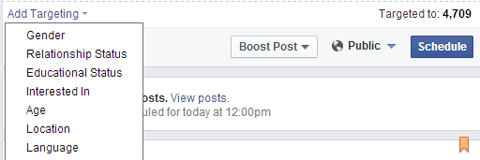
Jos haluat lisätä sijainnin viestiisi, Napsauta kartan osoitinkuvaketta ja kirjoita haluamasi sijainti. Sijainti näkyy Facebook-päivityksen vieressä.
# 2: Muokkaa ajoitettuja viestejä
Entä jos teet virheen ajoitetussa viestissä? Se on okei. Me kaikki teemme sen. Voit silti muokata viestejäsi sen jälkeen, kun olet määrittänyt ne.
Hanki YouTube-markkinointikoulutus - verkossa!

Haluatko parantaa sitoutumistasi ja myyntiäsi YouTuben avulla? Liity sitten suurimpaan ja parhaaseen YouTube-markkinoinnin asiantuntijoiden kokoukseen, kun he jakavat todistettuja strategioita. Saat vaiheittaiset live-ohjeet, joihin keskitytään YouTube-strategia, videoiden luominen ja YouTube-mainokset. Tule yrityksesi ja asiakkaidesi YouTube-markkinoinnin sankariksi toteuttaessasi strategioita, jotka saavat todistettuja tuloksia. Tämä on live-online-koulutustapahtuma ystäviltäsi Social Media Examiner -sivustolta.
KLIKKAA TÄTÄ TIETOJA - ALE LOPETTUU 22. SYYSKUU!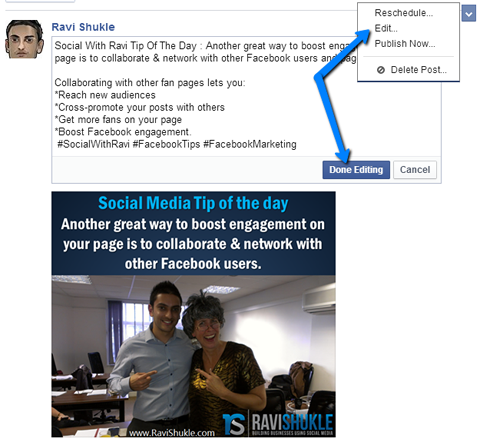
Voit kuitenkin vain muokkaa päivityksen päätekstiä (ei kuvaa tai linkkiä). Jos haluat muuttaa linkkiä tai kuvaa ja sen kuvausta, sinun on poistettava ajoitettu viesti, tehtävä se uudelleen ja ajoitettava uudelleen.
Vastaanottaja muokkaa viestisi pääpäivitystekstiä sen jälkeen, kun se on ajoitettu, käy toimintalokissasi ja löytää viesti jota haluat muokata. Vie hiiren osoitin viestin päälle paljastaaksesi oikeassa yläkulmassa olevan nuolen ja napsauta Nuoli. Valitse Muokkaa valikosta, muokkaa viestiäsi tarvittaessa ja valitse Valmis muokkaus. Viestisi julkaistaan edelleen määrättyyn aikaan.
# 3: Viikoita uudelleen
Entä jos haluat muuta ajoitetun viestin päivämäärä tai aika? Ei ongelmaa. Palaa toimintalokiin, löytää viesti haluat siirtää aikataulun ja napsauta nuolta. Valitse Aikataulu valikosta.
Tulet katso ponnahdusikkuna, jossa voit muuttaa päivämäärää ja kellonaikaa viestisi. Valitse Aikataulu ja olet valmis. Viesti julkaistaan uutena päivänä ja kellonaikana.
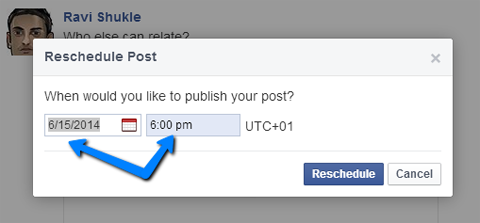
Sosiaalinen media muuttuu nopeasti, mikä tarkoittaa, että sinun on myös sopeuduttava nopeasti. Jos olet määrittänyt viestin myöhemmälle viikolle ja huomaat, että sinun on lähetettävä se aikaisemmin, jotta pysyt muutoksen tai trendin mukana, Facebook antaa sinun tehdä se.
Vastaanottaja julkaise viestisi heti- arvasit sen - sinun täytyy käy aktiviteettilokissasi ja etsi viesti kysymyksessä. Löydä viesti napsauta nuolta ja valitse Julkaise nyt. Facebook lähettää viestisi heti livenä.
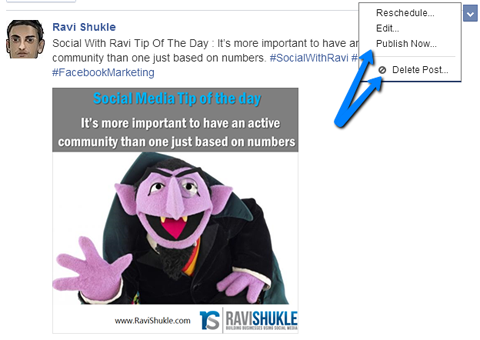
Jos päätät, että et enää tarvitse ajoitettua viestiä, voit poistaa sen samalla menetelmällä kuin yllä, mutta valitse Poista viesti -vaihtoehto.
# 4: Jaa ajoitetut viestit
On järkevää jaa päivityksesi muille sosiaalisen median kanavillesi tai jopa sähköpostitse. Hyviä uutisia! Facebookin avulla voit etsiä jokaisen ajoitetun viestisi yksilöllisen URL-osoitteen, jotta voit jakaa ne vain muutamalla napsautuksella.
Löydät ajoitetun viestin yksilöllisen URL-osoitteen siirry toimintalokiin ja etsi Facebook-viesti, jonka haluat jakaa. Napsauta aikaleimaa avaa viesti sitten kopioi sivun URL-osoite.
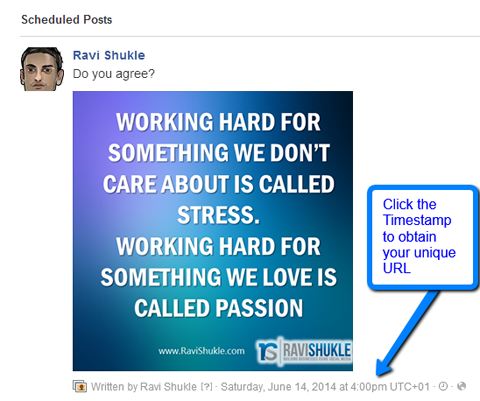
Tarvitset yhden asian muista: Käyttäjät voivat nähdä ajoitetut viestit vasta, kun päivitys on julkaistu Facebookissa. Ainoat ihmiset, jotka voivat tarkastella viestiä ennen aikataulun mukaista aikaa, ovat sivun järjestelmänvalvojat.
Jos esimerkiksi viesti julkaistaan kello 19.00 ja jaat linkin ennen sitä, käyttäjät näkevät viestin, jossa kerrotaan, että viesti ei ole käytettävissä.
Voit kiertää ongelman käyttämällä työkaluja, kuten HootSuite, Puskuri, AgoraPulse tai PostPlanner ajoittaa jakamisesi muiden sosiaalisten profiilien kesken oikeaan aikaan.
Sinulle
Facebook-päivitysten ajoitus säästää melko vähän aikaa. Jos sisältökalenterissasi on jo kirjoitettuja päivityksiä, voit asettaa ne lähetettäväksi eikä sinun tarvitse huolehtia päivittäisestä kirjoittamisesta.
Tietenkin on tärkeää muistaa se saada vakaa sitoutuminen päivityksiisi, sinun on vielä tehtävä suunnitella ja tutkia sisältöä joka resonoi faneidesi kanssa ja seuraa sivusi, jotta voit vastata kommentteihin.
Mitä mieltä sinä olet? Käytätkö Facebook Scheduled Posts -vaihtoehtoa? Kuinka monta päivää etukäteen suunnittelet sisältöäsi? Kerro minulle alla olevissa kommenteissa.